金狮镖局 Design By www.egabc.com
来源:PS联盟 作者:Sener
本教程的操作需要CS2及以上版本。教程主要是利用变形工具的变形来把一些素材处理成自己想要的弧度效果。然后把这些弧形拼成自己想要的图形。素材图不限于绸缎,其它的操作一样。
最终效果

1、新建一个800 * 800 像素文件,选择渐变工具,颜色设置如图1,拉出图2所示的径向渐变。
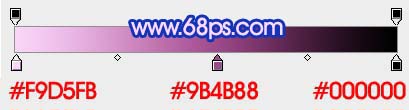
<图1>

<图2> 2、打开下图所示的绸缎素材,如下图。

<图3>
3、选择钢笔工具勾出下图所示的部分绸缎,然后按Ctrl + C 复制。

<图4>
4、回到刚才新建的文档,按Ctrl + V 把刚才复制的绸缎粘贴进来,适当调整下角度,效果如下图。

<图5> 5、按Ctrl + J 把复制进来的绸缎再复制一层,把副本层移到背景图层的上面,按Ctrl + T 适当调整好角度和位置,然后再按右键选择“变形”(这个功能需要CS2及以上版本才有),如图6,然后拉动节点来控制弧度,假如图7,自己满意后按回车确定,效果如图8。

<图6>

<图7>

<图8> 6、再把最上面的绸缎图层复制一层,移到背景图层的上面,按Ctrl + T 适当调整角度和位置如图9,然后按右键选择“变形”,如图10,效果如图11。

<图9>
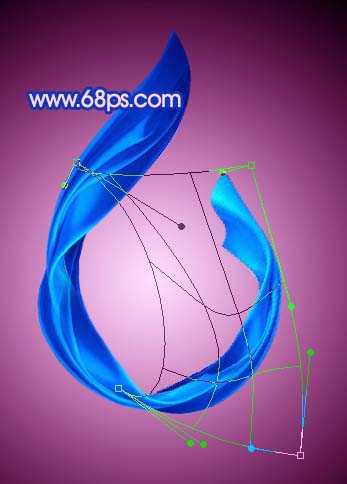
<图10>

<图11> 7、同样的方法加上最后一段绸缎,大致的效果如下图。

<图12>
8、部分接口处用橡皮工具稍微擦一点透明效果,再整体修饰好细节,完成最终效果。

<图13>
本教程的操作需要CS2及以上版本。教程主要是利用变形工具的变形来把一些素材处理成自己想要的弧度效果。然后把这些弧形拼成自己想要的图形。素材图不限于绸缎,其它的操作一样。
最终效果

1、新建一个800 * 800 像素文件,选择渐变工具,颜色设置如图1,拉出图2所示的径向渐变。
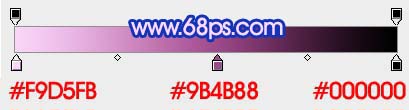
<图1>

<图2> 2、打开下图所示的绸缎素材,如下图。

<图3>
3、选择钢笔工具勾出下图所示的部分绸缎,然后按Ctrl + C 复制。

<图4>
4、回到刚才新建的文档,按Ctrl + V 把刚才复制的绸缎粘贴进来,适当调整下角度,效果如下图。

<图5> 5、按Ctrl + J 把复制进来的绸缎再复制一层,把副本层移到背景图层的上面,按Ctrl + T 适当调整好角度和位置,然后再按右键选择“变形”(这个功能需要CS2及以上版本才有),如图6,然后拉动节点来控制弧度,假如图7,自己满意后按回车确定,效果如图8。

<图6>

<图7>

<图8> 6、再把最上面的绸缎图层复制一层,移到背景图层的上面,按Ctrl + T 适当调整角度和位置如图9,然后按右键选择“变形”,如图10,效果如图11。

<图9>
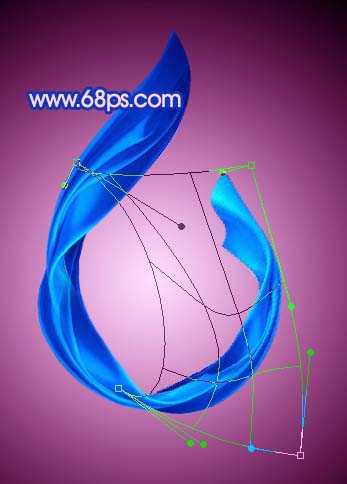
<图10>

<图11> 7、同样的方法加上最后一段绸缎,大致的效果如下图。

<图12>
8、部分接口处用橡皮工具稍微擦一点透明效果,再整体修饰好细节,完成最终效果。

<图13>
标签:
绸缎字
金狮镖局 Design By www.egabc.com
金狮镖局
免责声明:本站文章均来自网站采集或用户投稿,网站不提供任何软件下载或自行开发的软件!
如有用户或公司发现本站内容信息存在侵权行为,请邮件告知! 858582#qq.com
金狮镖局 Design By www.egabc.com
暂无Photoshop 制作精致的绸缎字效果的评论...
RTX 5090要首发 性能要翻倍!三星展示GDDR7显存
三星在GTC上展示了专为下一代游戏GPU设计的GDDR7内存。
首次推出的GDDR7内存模块密度为16GB,每个模块容量为2GB。其速度预设为32 Gbps(PAM3),但也可以降至28 Gbps,以提高产量和初始阶段的整体性能和成本效益。
据三星表示,GDDR7内存的能效将提高20%,同时工作电压仅为1.1V,低于标准的1.2V。通过采用更新的封装材料和优化的电路设计,使得在高速运行时的发热量降低,GDDR7的热阻比GDDR6降低了70%。
更新日志
2025年01月11日
2025年01月11日
- 小骆驼-《草原狼2(蓝光CD)》[原抓WAV+CUE]
- 群星《欢迎来到我身边 电影原声专辑》[320K/MP3][105.02MB]
- 群星《欢迎来到我身边 电影原声专辑》[FLAC/分轨][480.9MB]
- 雷婷《梦里蓝天HQⅡ》 2023头版限量编号低速原抓[WAV+CUE][463M]
- 群星《2024好听新歌42》AI调整音效【WAV分轨】
- 王思雨-《思念陪着鸿雁飞》WAV
- 王思雨《喜马拉雅HQ》头版限量编号[WAV+CUE]
- 李健《无时无刻》[WAV+CUE][590M]
- 陈奕迅《酝酿》[WAV分轨][502M]
- 卓依婷《化蝶》2CD[WAV+CUE][1.1G]
- 群星《吉他王(黑胶CD)》[WAV+CUE]
- 齐秦《穿乐(穿越)》[WAV+CUE]
- 发烧珍品《数位CD音响测试-动向效果(九)》【WAV+CUE】
- 邝美云《邝美云精装歌集》[DSF][1.6G]
- 吕方《爱一回伤一回》[WAV+CUE][454M]
